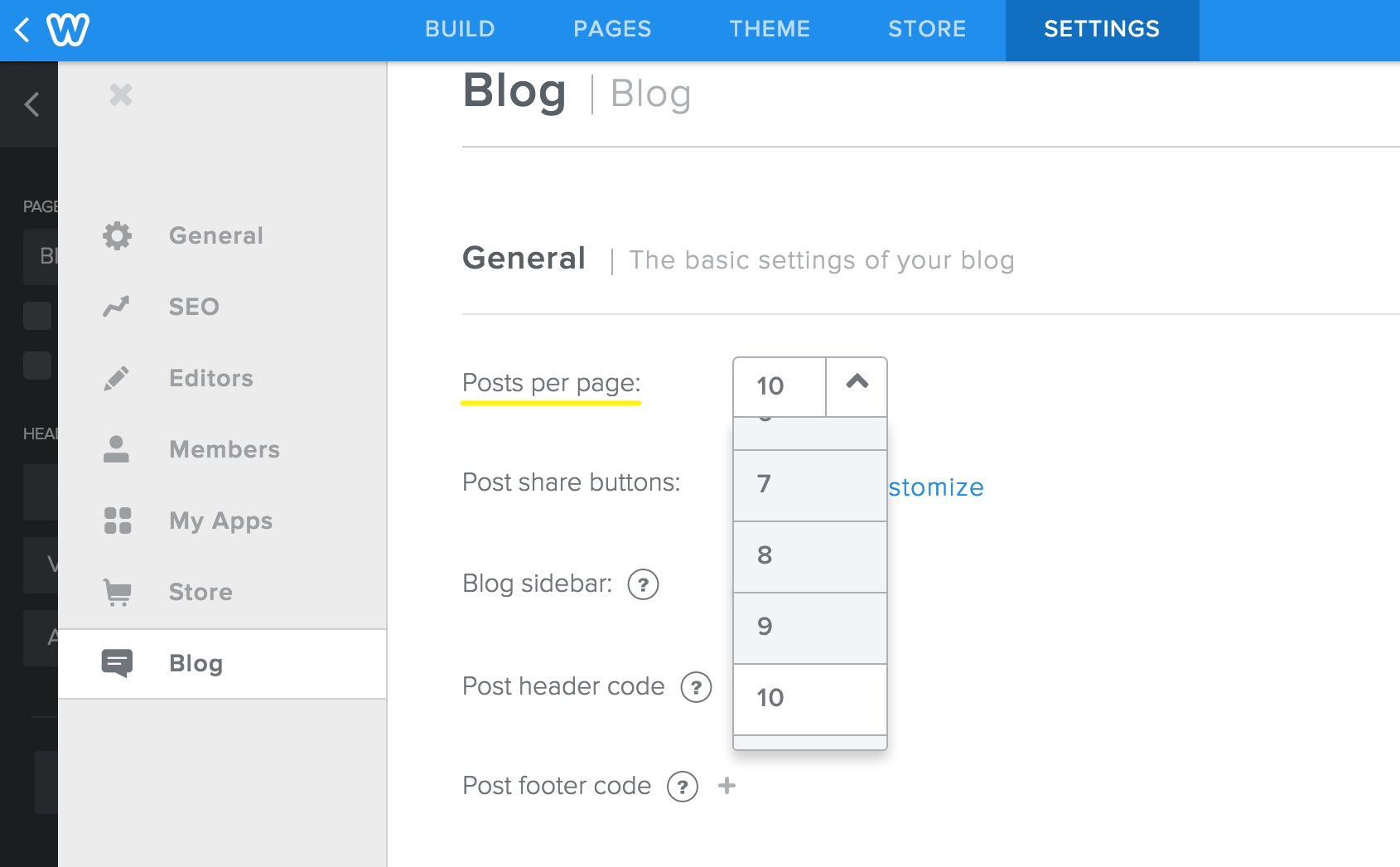Iniciar un blog
Crear un blog es una buena manera de aumentar su participación y SEO y de definir su marca o su voz personal.
Para crear un blog, seleccione la pestaña Páginas para abrir su lista de páginas en la barra lateral, haga clic en + y seleccione Página de blog.
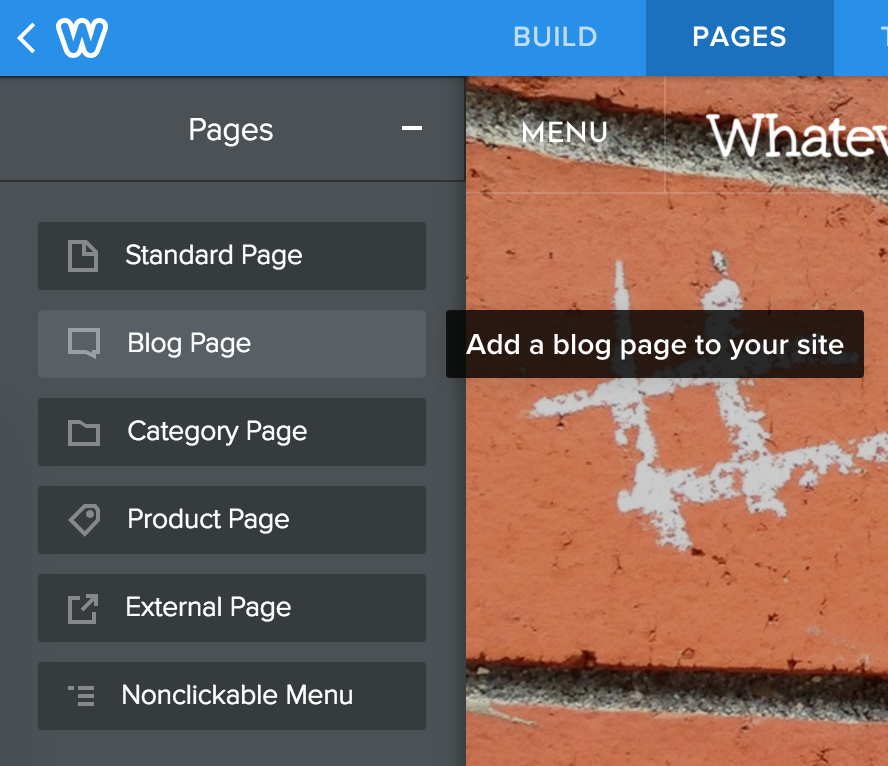
El blog se agregará a su lista de páginas. Ya puede asignarle un nombre, excepto que desee llamarlo “Blog”.
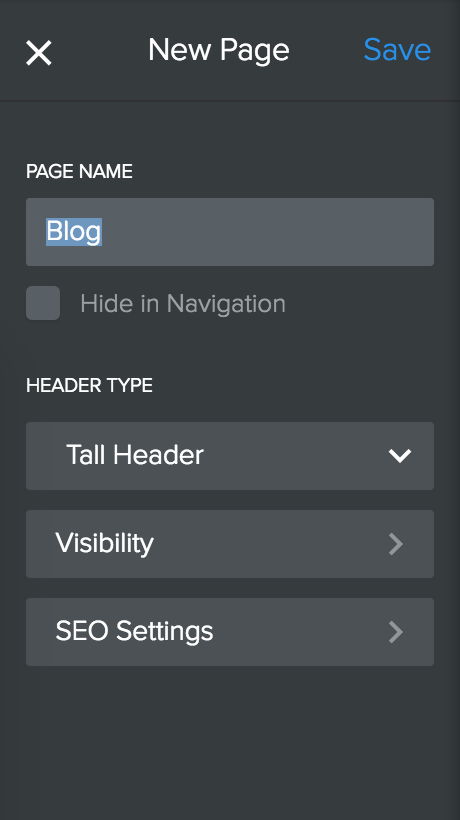
El nuevo blog se completa con una barra lateral con contenido predeterminado que puede cambiar fácilmente, junto con la opción para agregar una Nueva publicación.
Para crear una nueva publicación para su blog, use el botón Nueva publicación.
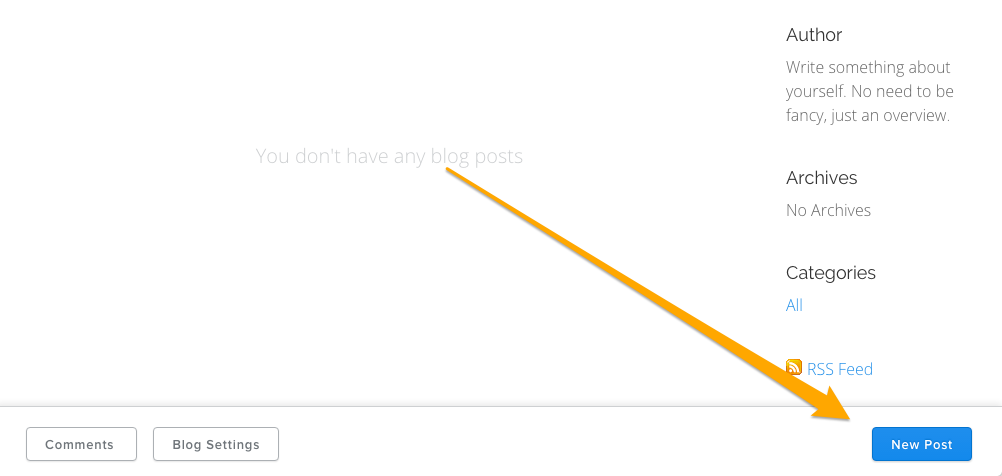
La publicación de su blog tiene áreas de título y de contenido. El título es como el encabezado del artículo de un periódico, por lo que debe ser corto en general.
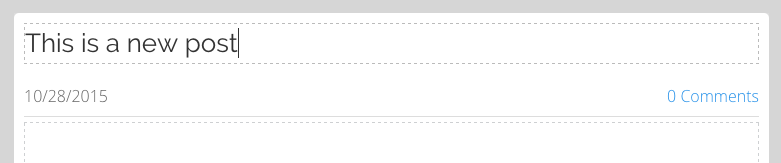
Puede agregar contenido a su publicación del mismo modo que lo hace en una página regular. Arrastre elementos a la publicación y edítelos para agregar contenido.
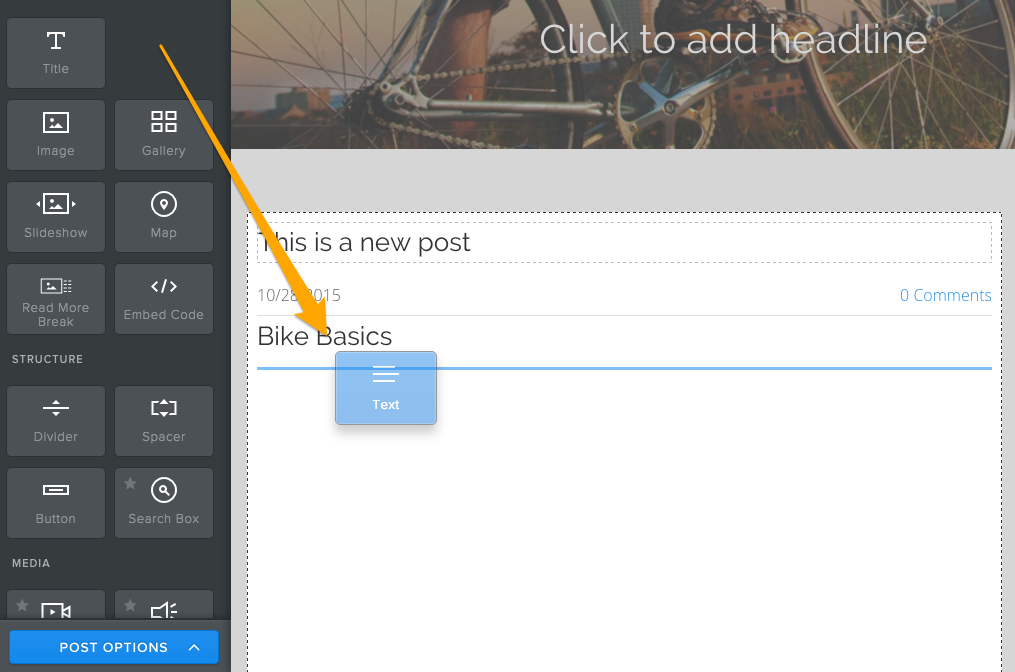
Después de agregar contenido, puede seleccionar una variedad de opciones para esta publicación en particular. Haga clic en Opciones de publicación.
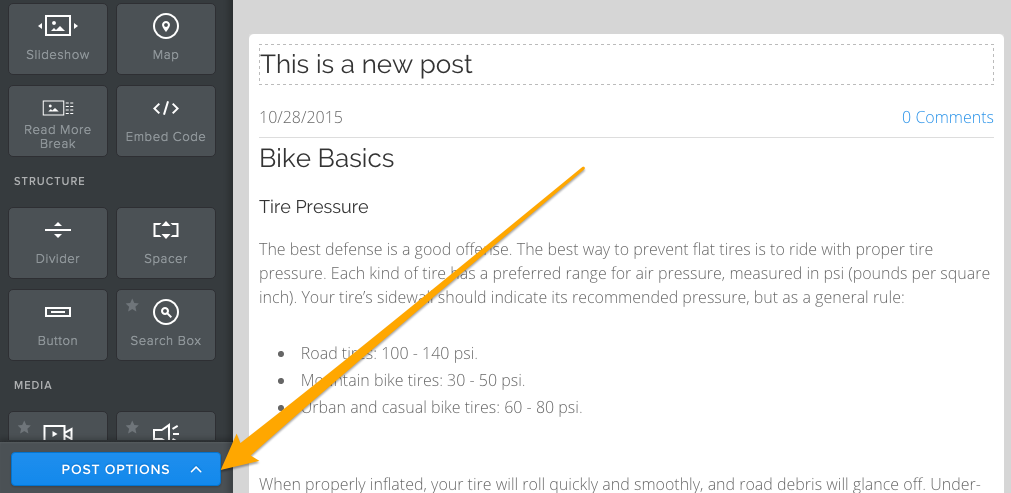
Haga clic en Agregar categorías si desea etiquetar su publicación. Estas categorías etiquetadas aparecerán en su barra lateral, lo que facilitará a los visitantes de su blog encontrar publicaciones que abarquen ciertos temas. Las categorías pueden ser lo que usted desee, o puede no utilizarlas en absoluto. Si las utiliza, le recomendamos no tener más de doce categorías diferentes en todo su blog.
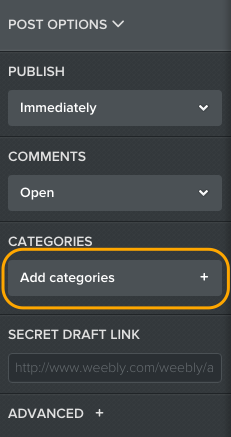
Cuando termine, puede hacer clic en Publicar para publicar su sitio (lo que hará que esté disponible al instante para los visitantes) o en Guardar, lo cual creará un borrador que puede editar y publicar más adelante.

El botón Borradores aparecerá en la parte inferior de la página tan pronto como tenga un borrador. Simplemente haga clic en su publicación desde el área de borradores para editarla y haga clic en Guardar o en Publicar.
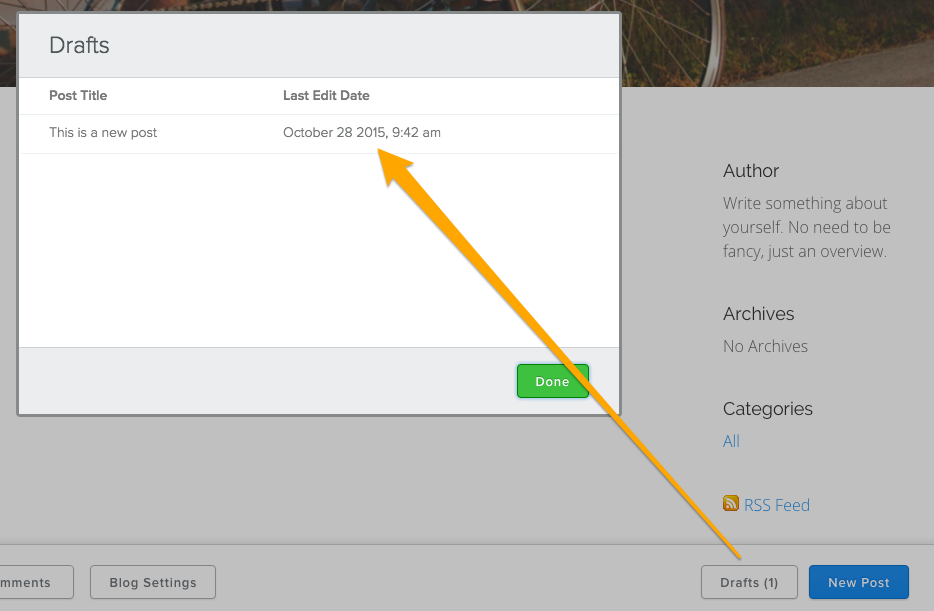
Cada publicación nueva que haga aparecerá en la parte superior de la página, lo que enviará a las publicaciones anteriores hacia abajo en la lista. Puede elegir cuántas publicaciones aparecerán en una página a la vez (de 1 a 25) haciendo clic en el botón Ajustes del blog en la parte inferior de su página. Una vez que tenga más que la cantidad elegida de publicaciones en su blog, se agregará automáticamente un enlace a la parte inferior de su página para que las personas puedan explorar y leer las publicaciones anteriores.